首页 > 电脑教程
技术员面对win10系统查看唤醒设备及其任务的操作教程
2021-11-25 18:46:43 电脑教程
今天教大家一招关于win10系统查看唤醒设备及其任务的操作方法,近日一些用户反映win10系统查看唤醒设备及其任务这样一个现象,当我们遇到win10系统查看唤醒设备及其任务这种情况该怎么办呢?我们可以命令一:查看可以唤醒系统的设备列表,,命令二:查看上次唤醒系统的设备下面跟随小编脚步看看win10系统查看唤醒设备及其任务详细的设置方法:
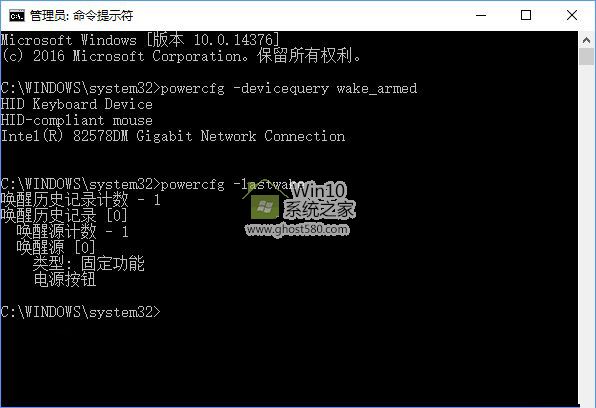
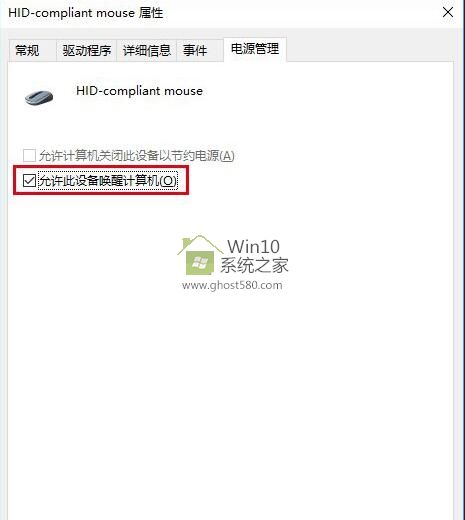
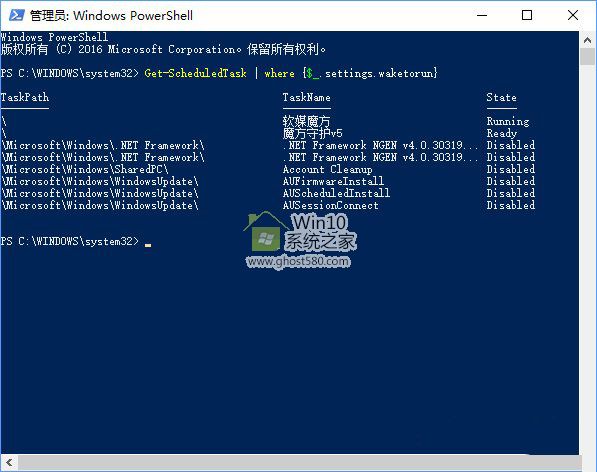
命令一:查看可以唤醒系统的设备列表
打开命令提示符,执行以下命令将会列出可唤醒系统的设备列表(如下图):
powercfg -devicequery wake_armed
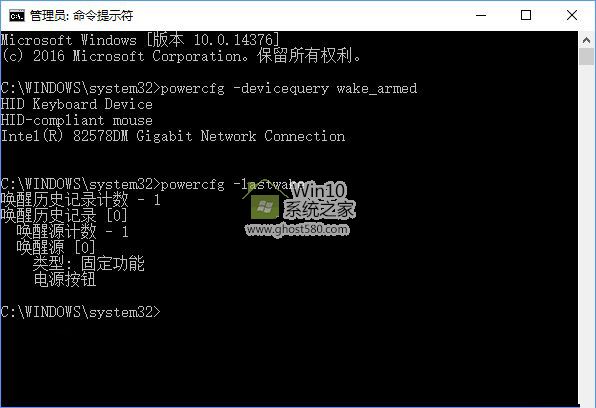
命令二:查看上次唤醒系统的设备
依然是在命令提示符中,执行以下命令即可查看上次唤醒(包括开机)系统的设备(如上图):
powercfg -lastwake
在弄清哪种设备可以唤醒系统后,你可以进入控制面板的设备管理器对可唤醒设备进行配置,可取消相应设备的唤醒功能,如下图:
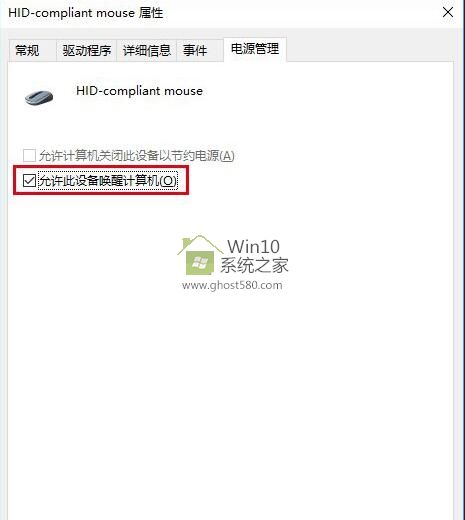
命令三:查看能够唤醒睡眠中设备的任务列表(Windows7不适用)
该命令要用到Powershell,打开后执行以下命令(如下图):
Get-ScheduledTask | where {$_.settings.waketorun}
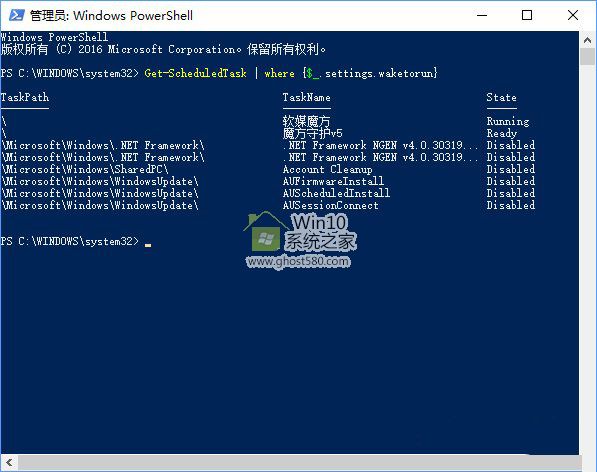
对于上述任务,你可以在计算机管理→任务计划程序中找到相应的项目,然后取消相应程序的唤醒权限即可。
以上就是win10系统查看唤醒设备及其任务的操作方法的完整教程了,有碰到一样情况的用户们可以采取上面的方法来处理,还有不明白的小伙伴可以留言给小编来帮你们解惑。
相关教程推荐
- 2021-11-11 win7能再还原到win10吗,win10变成win7怎么还原
- 2021-09-30 win7怎么调整屏幕亮度,win7怎么调整屏幕亮度电脑
- 2021-08-31 win7笔记本如何开热点,win7电脑热点怎么开
- 2021-11-25 360如何重装系统win7,360如何重装系统能将32改成
- 2021-11-12 win7未能显示安全选项,win7没有安全模式选项
- 2021-11-19 联想天逸5060装win7,联想天逸310装win7
- 2021-07-25 win7无法禁用触摸板,win7关闭触摸板没有禁用选项
- 2021-07-25 win7卡在欢迎界面转圈,win7欢迎界面一直转圈
- 2021-11-12 gta5一直在载入中win7,win7玩不了gta5
- 2021-09-16 win7一直卡在还原更改,win7一直卡在还原更改怎么
热门教程